Hulu - это американский потоковый сервис, который предлагает широкий выбор телешоу, фильмов и документальных фильмов. Хотя платформа доступна не во всех странах, к ней можно получить доступ из любой точки мира с помощью VPN.
В настоящее время все больше и больше людей пользуются потоковыми записями Hulu для различных целей, таких как обмен или просмотр своего любимого фильма / телешоу в автономном режиме.
В этой статье мы познакомим вас с 3 простыми способами записи экрана Hulu на всех платформах. Независимо от того, используете ли вы Windows, Mac или мобильный телефон, вы сможете найти решение, соответствующее вашим потребностям. Итак, читайте дальше, чтобы узнать больше!
В этой статье
Часть 1. Как записать Hulu На Windows?
Пока вы можете получить доступ Hulu на вашем компьютере, возможно, вы захотите записать его, чтобы посмотреть позже или в автономном режиме. Однако платформа не предлагает опцию облачного видеорегистратора в более низких тарифных планах.
Итак, как пользователь Windows, вам может быть интересно, как вы можете записать поток Hulu. Вы можете сделать это с помощью нескольких программ, но лучший способ - использовать Wondershare Filmora - программа, разработанная специально для редактирования, но предлагающая надежные возможности записи с экрана и элементы управления.
Особенности Filmora Screen Recorder:
Ниже приведены функции, которые делают Filmora Recorder лучшим вариантом:
- Доступно для Windows и macOS.
- Удобный пользовательский интерфейс.
- Запись и редактирование в одном месте.
- Предлагает три варианта записи: веб-камера, голос за кадром и экран.
- Дополнительные настройки.
Шаги
Вот краткое описание использования Filmora Screen Recorder для записи Hulu в Windows:
Шаг 1 Загрузите и установите Wondershare Filmora на вашем компьютере. Запустите программное обеспечение и нажмите "Создать новый проект" в главном интерфейсе.
Шаг 2 На верхней панели инструментов выберите Файл и прокрутите вниз до "Запись на носитель". Появятся три варианта; Запись с веб-камеры, запись с экрана ПК и запись голоса за кадром. Нажмите "Запись Экран ПК".
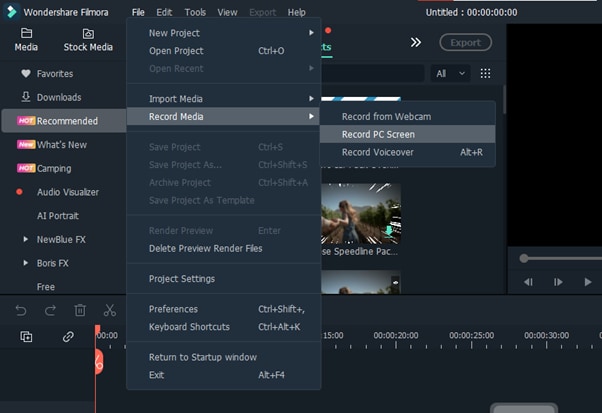
Шаг 3 В новом "Wondershare Screen Recorder" настройте параметры экрана, микрофона или динамика. Чтобы настроить частоту кадров, качество, мышь и место хранения, щелкните значок раскрывающегося списка настроек и внесите необходимые изменения.

Шаг 4 Запустите шоу или фильм, которые вы хотите записать на Hulu a, и щелкните значок Start в окне Wondershare Screen Recorder.
Наконец, когда телешоу / фильм будет завершен, нажмите значок Stop или нажмите клавишу F9, и ваша запись Hulu будет сохранена в выбранном месте хранения. Вы также можете использовать Filmora для последующего редактирования записанного видео.
Часть 2. Как записать Hulu На Mac?
Поскольку Filmora совместима с macOS, вы можете использовать программное обеспечение в вашей системе Mac для записи потока Hulu без каких-либо проблем, выполнив следующие действия:
Шаг 1 Получите файл для загрузки Filmora с официального веб-сайта и установите его на свой Mac. Запустите программное обеспечение и нажмите "Новый проект".
Шаг 2 Щелкните параметр Файл на панели инструментов и выберите Носитель для записи. Из выпадающего меню выберите "Экран записи".
Шаг 3 Откроется встроенное окно Wondershare Screen Recorder. Нажмите на красный значок Start, чтобы начать запись потоков Hulu.
После этого нажмите клавишу F9, чтобы остановить запись и сохранить ее в настроенном хранилище.
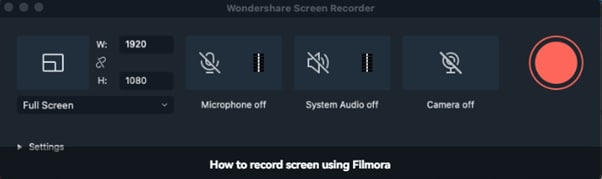
Часть 3. Другие инструменты для записи Hulu для рабочего стола
Есть несколько других инструментов, которые вы можете использовать для записи Hulu на вашем ПК с Windows или Mac. Ниже мы обсудили три лучшие программы:
1. DemoCreator
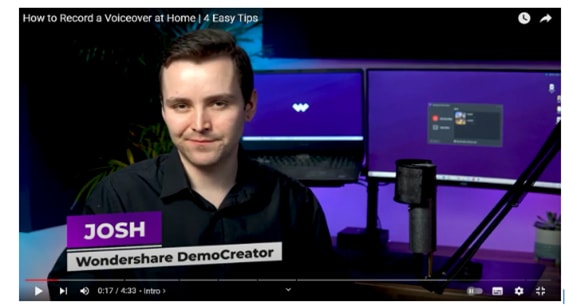
DemoCreator - это мощное программное обеспечение, которое позволяет легко записывать потоки Hulu, записывая экран. Вы также можете добавлять повествование и аннотации и создавать привлекательный видеоконтент, такой как руководства по электронному обучению, демонстрации продуктов и многое другое.
2. Camtasia

Camtasia - один из лучших видеоредакторов и экранных рекордеров для записи потоков Hulu в системах Windows и Mac. Несмотря на дороговизну программного обеспечения, оно обеспечивает полный контроль над вашими записями, например, приглушение или включение звука, добавление аннотаций, переходов, титров и запись трансляции с веб-камеры.
3. OBS Studio

OBS Studio - это бесплатное программное обеспечение для записи видео и прямой трансляции с открытым исходным кодом, доступное для операционных систем Windows, macOS и Linux. Программное обеспечение предлагает функции профессионального уровня, в основном предоставляемые инструментами премиум-класса, такие как захват из нескольких источников, микширование видео и аудио в реальном времени, изменение макета и многое другое.
Часть 4. Как записать Hulu на iOS И Android
Когда вы всегда в разъездах, легко пропустить ваши любимые шоу. Но с правильными инструментами вы можете записывать прямые трансляции Hulu и смотреть их, где бы вы ни находились.
Ниже мы покажем вам, как записывать Hulu как на устройствах iOS, так и на устройствах Android.
Способ 1. Подпишитесь на Hulu И Загружайте Видео Напрямую
Hulu предлагает надежную функцию видеорегистратора, которую вы можете использовать для записи ваших прямых трансляций и просмотра их позже.
Вот как вы можете использовать функцию облачного видеорегистратора Hulu:
Шаг 1 Запустите приложение Hulu на своем устройстве и войдите в свою учетную запись, на которую вы подписаны.
Шаг 2 Перейдите на страницу сведений о шоу или фильме, которые вы хотите записать.
Шаг 3 Нажмите на значок +, чтобы добавить шоу в "Мои материалы". Появится кнопка записи, нажмите на нее и в меню выберите нужный вариант. Наконец, нажмите "Сохранить, чтобы применить свои настройки и начать запись потока всякий раз, когда он транслируется (в зависимости от ваших настроек).
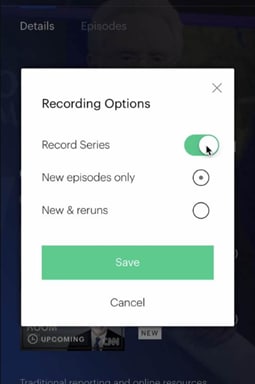
Способ 2. Используйте Встроенный Диктофон На Мобильном Устройстве
Вы также можете использовать встроенный рекордер на вашем устройстве iOS или Android для записи потоков Hulu:
На iPhone
Вот как вы можете использовать встроенный экранный рекордер на iOS для записи потока Hulu:
Шаг 1 Запуск Приложение Hulu на вашем iPhone и запустите шоу, которое вы хотите записать.
Шаг 2 Теперь перейдите в Настройки > Центр управления и добавьте в него опцию Запись экрана. После этого проведите пальцем вверх от центра экрана, чтобы запустить Центр управления.
Шаг 3 Нажмите кнопку Серая запись в центре управления, чтобы начать запись. Выйдите из Центра управления, чтобы записать поток.
Чтобы остановить запись, нажмите красную кнопку Запись в Центре управления, и поток будет сохранен в галерее вашего телефона.
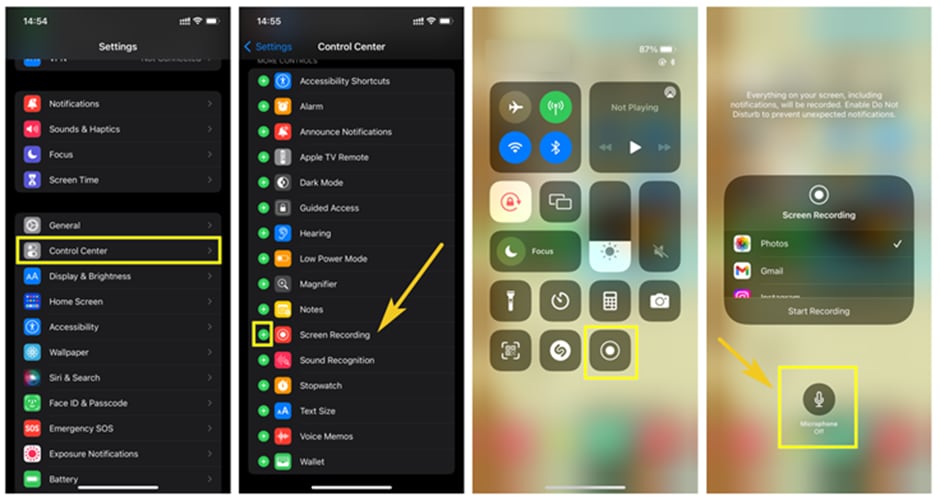
На Android
Выполните следующие действия, чтобы использовать встроенный рекордер на вашем Android для записи потоков Hulu на экране:
Шаг 1 Откройте Установите приложение Hulu на свое Android-устройство и откройте поток, который вы хотите записать.
Шаг 2 Затем проведите пальцем вниз от верхней части экрана, чтобы открыть меню быстрых настроек (панель инструментов).
Шаг 3 Найдите опцию Screen Recorder на панели и нажмите на нее, чтобы начать запись.
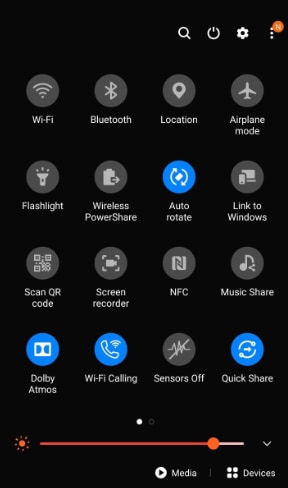
Способ 3. Используйте приложения Recorder для записи Hulu
Доступно несколько приложений для записи прямой трансляции или шоу из приложения Hulu на вашем устройстве iOS или Android. Давайте рассмотрим несколько из этих приложений для записи экрана.
1. AZ Screen Recorder

AZ Screen recorder - это бесплатное приложение для устройств iOS и Android для записи трансляций Hulu, видеоигр и создания обучающих роликов.
2. InShot's XRecorder

Xrecorder - это мощный и простой в использовании инструмент захвата экрана, который позволяет записывать ваши действия на экране, а также захватывать аудио. Вы можете использовать приложение для создания видеоуроков, записи видеозвонков и записи потокового видео Hulu в прямом эфире.
3. Mobizen Screen Recorder
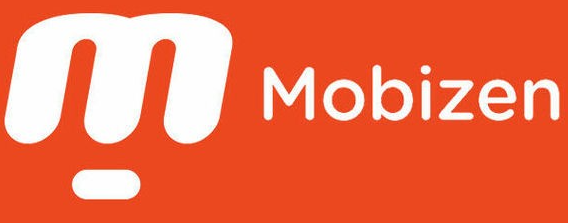
С помощью Mobizen screen recorder вы можете записывать свой экран в качестве Full HD и при этом добавлять реакции к своим видео. Вы также можете создавать GIF-файлы или добавлять BMG, чтобы сделать ваш клип более персонализированным.
Вывод
В этой статье мы рассмотрели подробное руководство о том, как записывать Hulu на экране на всех платформах. Мы предоставили пошаговые методы для устройств Windows, Mac, iPhone и Android. Кроме того, мы порекомендовали несколько лучших программ и приложений для записи потокового видео, чтобы помочь вам решить, какое из них использовать в соответствии с вашими требованиями.
Надеюсь, вы найдете это всеобъемлющее руководство полезным и теперь сможете записывать свои любимые трансляции на Hulu без каких-либо проблем.

